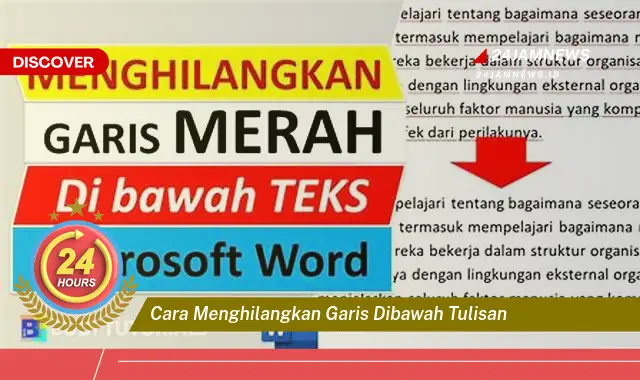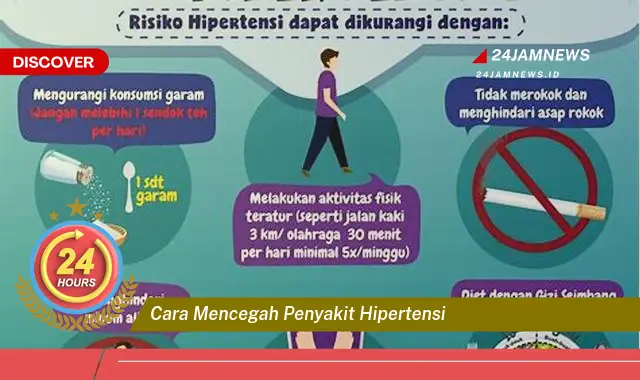Kegagalan aktivasi produk Microsoft Excel terjadi ketika proses validasi lisensi perangkat lunak tidak berhasil. Hal ini dapat disebabkan oleh berbagai faktor, mulai dari masalah koneksi internet hingga kesalahan memasukkan kunci produk. Kegagalan aktivasi akan membatasi fungsionalitas Excel, misalnya mencegah penyimpanan file atau membatasi akses ke fitur-fitur tertentu. Contohnya, pengguna mungkin melihat pesan kesalahan yang menyatakan “Product Activation Failed” atau “Your copy of Microsoft Office is not activated”. Kegagalan aktivasi ini perlu segera diatasi agar pengguna dapat memanfaatkan seluruh fitur Excel.
Panduan Mengatasi Kegagalan Aktivasi Produk Excel
- Periksa Koneksi Internet: Pastikan perangkat terhubung ke internet yang stabil. Koneksi yang buruk atau terputus-putus dapat mengganggu proses aktivasi. Coba buka situs web lain untuk memastikan koneksi internet berfungsi dengan baik. Jika koneksi bermasalah, hubungi penyedia layanan internet Anda. Setelah koneksi stabil, coba aktivasi Excel kembali.
- Verifikasi Kunci Produk: Pastikan kunci produk yang dimasukkan sudah benar. Periksa kembali karakter kunci produk, pastikan tidak ada kesalahan ketik atau spasi yang tidak perlu. Kunci produk biasanya terdapat pada kartu di dalam kemasan fisik atau email konfirmasi pembelian. Jika kunci produk hilang, hubungi penjual atau Microsoft untuk mendapatkan bantuan.
- Jalankan Excel sebagai Administrator: Terkadang, masalah aktivasi dapat diselesaikan dengan menjalankan Excel sebagai administrator. Klik kanan ikon Excel dan pilih “Run as administrator”. Ini memberikan hak akses yang diperlukan untuk menyelesaikan proses aktivasi. Jika berhasil, aktivasi akan berjalan tanpa hambatan. Metode ini seringkali efektif untuk mengatasi masalah izin.
- Gunakan Pemecah Masalah Aktivasi: Windows memiliki pemecah masalah aktivasi bawaan yang dapat membantu mendiagnosis dan memperbaiki masalah aktivasi. Cari “Activation troubleshooter” di menu Start Windows dan ikuti petunjuknya. Pemecah masalah ini akan mencoba mengidentifikasi dan memperbaiki masalah secara otomatis. Jika pemecah masalah tidak dapat menyelesaikan masalah, informasi yang dikumpulkan dapat membantu dalam proses pemecahan masalah lebih lanjut.
Tujuan dari solusi-solusi ini adalah untuk mengembalikan fungsionalitas penuh Microsoft Excel dan memastikan pengguna dapat menggunakan perangkat lunak tanpa batasan.
Poin-Poin Penting
| 1. Koneksi Internet Stabil | Koneksi internet yang stabil sangat krusial untuk aktivasi. Pastikan sinyal kuat dan tidak ada gangguan. Periksa koneksi dengan membuka situs web lain. Jika koneksi lemah, coba restart router atau hubungi penyedia layanan internet. |
| 2. Kunci Produk Valid | Masukkan kunci produk dengan hati-hati. Periksa kembali setiap karakter untuk menghindari kesalahan ketik. Bedakan antara angka nol dan huruf O, serta angka satu dan huruf I. Simpan kunci produk di tempat yang aman setelah aktivasi berhasil. |
| 3. Hak Administrator | Menjalankan Excel sebagai administrator dapat mengatasi masalah izin. Ini memberikan akses penuh yang diperlukan untuk proses aktivasi. Jika metode ini tidak berhasil, mungkin ada masalah lain yang perlu diatasi. |
| 4. Pemecah Masalah Aktivasi | Gunakan pemecah masalah aktivasi bawaan Windows untuk mendiagnosis dan memperbaiki masalah. Ikuti petunjuk yang diberikan dan periksa hasilnya. Pemecah masalah dapat mengidentifikasi dan memperbaiki masalah umum secara otomatis. |
| 5. Perbarui Sistem Operasi | Pastikan sistem operasi Windows terbaru terpasang. Pembaruan seringkali mengandung perbaikan bug dan peningkatan stabilitas yang dapat memengaruhi aktivasi. Periksa pembaruan di pengaturan Windows. |
| 6. Periksa Firewall | Firewall terkadang dapat memblokir proses aktivasi. Nonaktifkan firewall sementara untuk melihat apakah masalah teratasi. Jika aktivasi berhasil, konfigurasikan firewall untuk mengizinkan Excel berkomunikasi dengan server aktivasi. |
| 7. Hubungi Dukungan Microsoft | Jika semua metode gagal, hubungi dukungan Microsoft untuk bantuan lebih lanjut. Mereka dapat memberikan solusi spesifik untuk masalah yang Anda alami. Siapkan informasi yang relevan, seperti kunci produk dan versi Excel. |
| 8. Instal Ulang Office | Menginstal ulang Microsoft Office dapat memperbaiki file yang rusak yang mungkin menyebabkan masalah aktivasi. Pastikan untuk mencadangkan data penting sebelum menginstal ulang. |
| 9. Periksa Tanggal dan Waktu Sistem | Tanggal dan waktu sistem yang salah dapat mengganggu proses aktivasi. Pastikan tanggal dan waktu sistem sudah benar sesuai dengan zona waktu Anda. Sinkronkan dengan server waktu internet untuk akurasi. |
| 10. Mode Aman | Coba jalankan Excel dalam mode aman untuk menonaktifkan add-in yang mungkin mengganggu aktivasi. Jika aktivasi berhasil dalam mode aman, nonaktifkan add-in satu per satu untuk mengidentifikasi penyebab masalah. |
Tips dan Detail
- Catat Kunci Produk: Catat kunci produk Anda di tempat yang aman dan mudah diakses. Hal ini penting untuk aktivasi ulang di masa mendatang jika Anda menginstal ulang sistem operasi atau mengganti perangkat keras. Simpan kunci produk secara digital atau tulis di buku catatan fisik. Jangan bagikan kunci produk dengan orang lain.
- Perbarui Excel Secara Berkala: Pastikan Excel selalu diperbarui ke versi terbaru. Pembaruan perangkat lunak seringkali mengandung perbaikan bug dan peningkatan keamanan yang dapat mencegah masalah aktivasi. Aktifkan pembaruan otomatis atau periksa pembaruan secara manual melalui pengaturan Excel. Pembaruan berkala juga memastikan Anda mendapatkan fitur terbaru.
- Pastikan Lisensi Valid: Verifikasi bahwa lisensi Excel Anda valid dan belum kadaluarsa. Lisensi yang kadaluarsa akan menyebabkan kegagalan aktivasi. Periksa masa berlaku lisensi Anda dan perpanjang jika perlu. Pastikan Anda membeli lisensi dari penjual resmi.
Mengatasi kegagalan aktivasi produk Excel penting untuk memastikan akses penuh ke fitur-fitur perangkat lunak. Tanpa aktivasi yang berhasil, pengguna akan menghadapi batasan fungsionalitas yang dapat menghambat produktivitas. Oleh karena itu, penting untuk memahami langkah-langkah pemecahan masalah yang efektif.
Salah satu penyebab umum kegagalan aktivasi adalah masalah koneksi internet. Koneksi yang tidak stabil dapat mengganggu komunikasi dengan server aktivasi Microsoft. Memastikan koneksi internet yang andal merupakan langkah awal yang penting dalam proses pemecahan masalah.
Kesalahan input kunci produk juga merupakan penyebab umum kegagalan aktivasi. Kunci produk yang salah ketik atau spasi yang tidak perlu dapat menyebabkan kesalahan aktivasi. Memeriksa kembali kunci produk dengan cermat sangat penting untuk menghindari masalah ini.
Menjalankan Excel sebagai administrator dapat mengatasi masalah izin yang mungkin menghalangi aktivasi. Memberikan hak akses administrator dapat memungkinkan proses aktivasi berjalan dengan lancar.
Pemecah masalah aktivasi bawaan Windows adalah alat yang berguna untuk mendiagnosis dan memperbaiki masalah aktivasi. Pemecah masalah ini dapat mengotomatiskan proses pemecahan masalah dan memberikan solusi yang efektif.
Memperbarui sistem operasi dan perangkat lunak Excel ke versi terbaru juga penting untuk mencegah masalah aktivasi. Pembaruan seringkali mengandung perbaikan bug dan peningkatan stabilitas yang dapat mengatasi masalah yang diketahui.
Jika semua metode pemecahan masalah gagal, menghubungi dukungan Microsoft adalah langkah selanjutnya yang disarankan. Tim dukungan Microsoft dapat memberikan bantuan khusus dan solusi yang disesuaikan dengan masalah spesifik yang dihadapi pengguna.
Dengan memahami langkah-langkah pemecahan masalah yang tepat, pengguna dapat mengatasi kegagalan aktivasi produk Excel secara efektif dan memulihkan fungsionalitas penuh perangkat lunak.
FAQ
John: Apa yang harus dilakukan jika saya kehilangan kunci produk Excel saya?
Ikmah (Tech Expert): Jika Anda kehilangan kunci produk, hubungi penjual tempat Anda membeli Excel atau hubungi dukungan Microsoft untuk bantuan lebih lanjut. Mereka dapat membantu Anda memulihkan kunci produk atau memberikan opsi lain.
Sarah: Apakah saya perlu terhubung ke internet setiap kali menggunakan Excel setelah aktivasi berhasil?
Wiki (Tech Expert): Tidak, Anda tidak perlu terhubung ke internet setiap kali menggunakan Excel setelah aktivasi berhasil. Aktivasi hanya diperlukan sekali untuk memverifikasi lisensi Anda.
Ali: Bagaimana cara memeriksa versi Excel yang saya gunakan?
Ikmah (Tech Expert): Buka Excel, klik “File”, lalu pilih “Account”. Versi Excel Anda akan ditampilkan di bawah “Product Information”.
Maria: Apakah aktivasi Excel sama dengan aktivasi Microsoft Office?
Wiki (Tech Expert): Ya, aktivasi Excel adalah bagian dari aktivasi Microsoft Office suite. Mengaktifkan Office suite akan mengaktifkan semua aplikasi di dalamnya, termasuk Excel.
David: Apakah saya dapat mentransfer lisensi Excel saya ke komputer lain?
Ikmah (Tech Expert): Tergantung pada jenis lisensi yang Anda miliki. Beberapa lisensi memungkinkan transfer, sementara yang lain tidak. Hubungi dukungan Microsoft untuk informasi lebih lanjut tentang transfer lisensi.